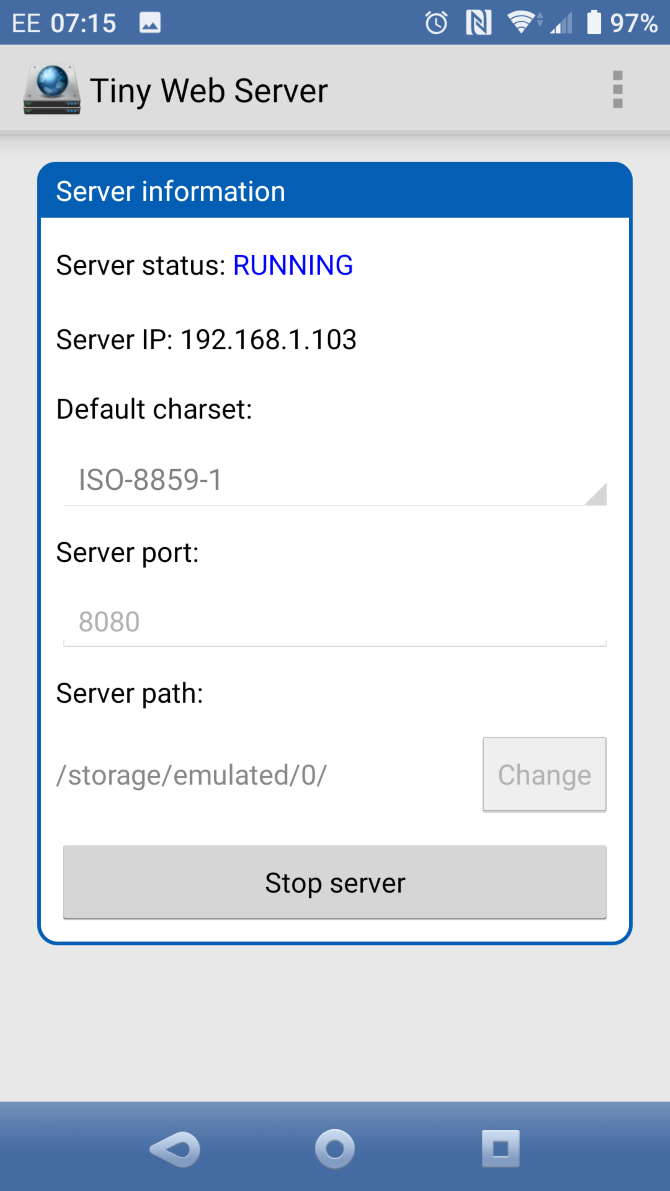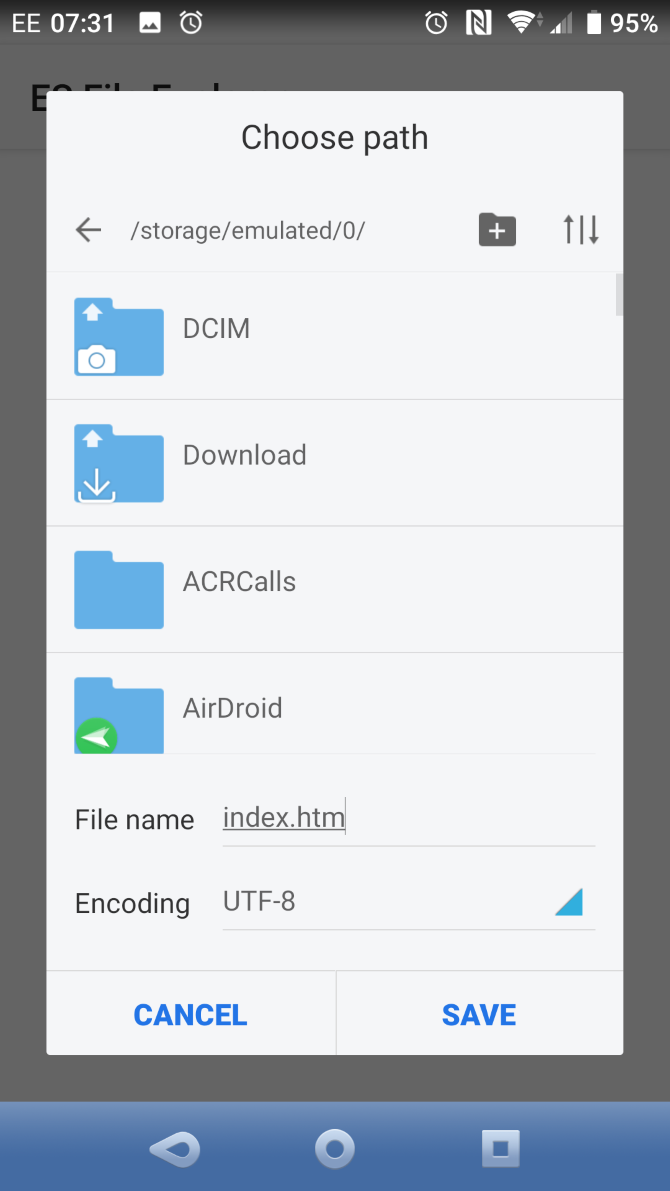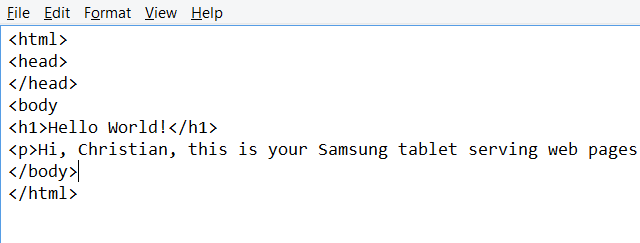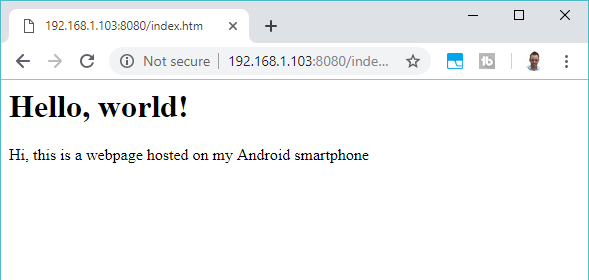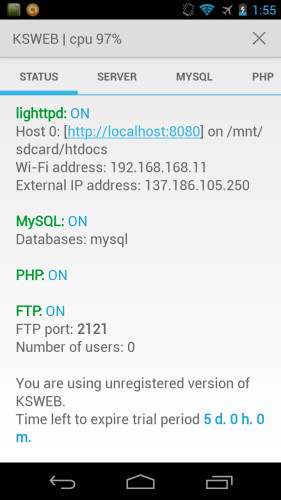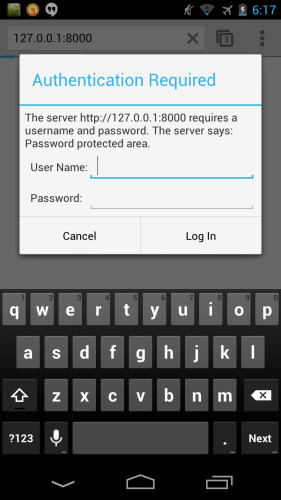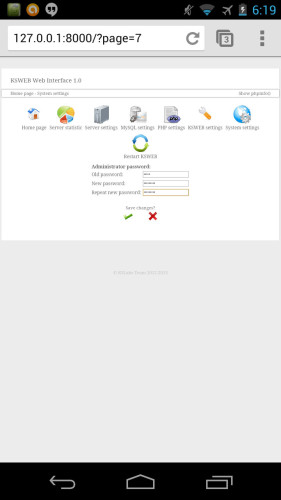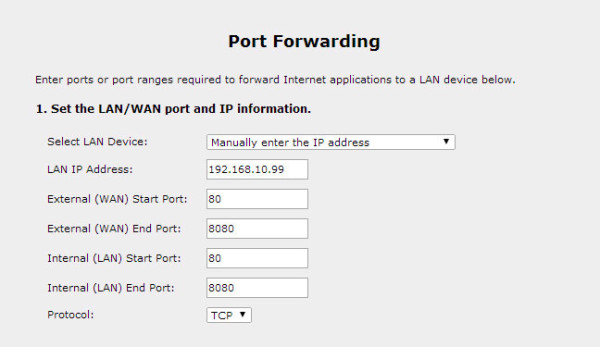- Как превратить смартфон на Android в веб-сервер
- Android: недорогой веб-сервер у вас в кармане
- Шаг 1: Установите Tiny Web Server для Android
- Шаг 2: Настройте Tiny Web Server
- Шаг 3: Добавьте Index.html на Tiny Web Server
- Как люди посещают страницы вашего веб-сервера Android?
- Построение веб-сервера Android
- Организуем хостинг на Android-смартфоне
- MnogoBlog
- как создать сайт на wordpress, настроить и оптимизировать wordpress
- Локальный сервер на Андроид (localhost android) и приложения для вебмастера на Андроид
- Похожие записи:
- Локальный сервер на Андроид (localhost android) и приложения для вебмастера на Андроид : 1 комментарий
- Добавить комментарий Отменить ответ
Как превратить смартфон на Android в веб-сервер
Нужно маломощное устройство для запуска вашего сайта? Хотите освободить место, занимаемое вашим веб-сервером? Хотели бы вы поделиться информацией с людьми, друзьями или публикой, но у вас нет средств для запуска полномасштабного веб-сервера?
Или вы можете разместить свою веб-страницу, используя смартфон или планшет на Android. Вот как можно создать простой веб-сервер Android.
Android: недорогой веб-сервер у вас в кармане
Веб-сайтам не нужны дорогие серверы. Сейчас мы находимся на этапе, когда вы можете разместить на скромном устройстве динамический веб-сайт, управляемый базой данных.
Например, вы можете использовать стандартный настольный ПК или ноутбук. Но так как это занимает много места, вы можете сократить еще больше.
Это немедленно снимает ваши расходы на хостинг. Если количество просмотров страниц низкое, вы должны обнаружить, что ваш сайт работает без блокировки устройства (хотя вы не должны ожидать многозадачности во время работы сайта!).
Шаг 1: Установите Tiny Web Server для Android
Для Android доступны различные серверные приложения. Однако многие из них устарели и предназначены для более старых версий Android (таких как PAW Server).
Мы используем Tiny Web Server для этого урока. При этом мы загрузим основной файл index.html и перейдем к нему с ПК в той же сети, чтобы проиллюстрировать использование Android в качестве веб-сервера.
Подобные приложения основаны на тех же принципах. В основном, те же концепции и процессы необходимы для предоставления веб-страницы браузеру для просмотра.
Скачать: Tiny Web Server для Android (бесплатно)
Шаг 2: Настройте Tiny Web Server
Этот инструмент очень упрощенный способ подачи контента с вашего телефона. Тем не менее, он позволяет вам получить доступ к файлам удаленно. Например, вы можете просматривать память телефона из веб-браузера вашего компьютера, если оба находятся в одной сети.
Из-за этой простоты в Tiny Web Server нет возможности настройки. Это означает, что вы не можете принудительно установить его по умолчанию в файл index.html.
После установки Tiny Web Server запустите приложение. На главном экране у вас есть опция Изменить путь к серверу, что полезно, если вы хотите указать каталог для хранения ваших веб-файлов.
Вы также можете указать кодировку по умолчанию (полезно, если у вас нет сайта на английском языке) или порт сервера.
Шаг 3: Добавьте Index.html на Tiny Web Server
Чтобы использовать Tiny Web Server для обслуживания веб-страниц, вам нужно создать файл index.html и загрузить его в нужную папку. Вы можете сделать это на своем рабочем столе, используя текстовый редактор, например Notepad ++, или на Android, используя HTML или текстовый редактор.
Скопируйте файл в нужный каталог (через USB или с помощью файлового менеджера Android) на устройстве Android. На Android переместите файл в /storage/emulated/0.
Если вы копируете файл через USB на телефон, перейдите к хранилищу телефона в диспетчере файлов. Местоположением по умолчанию должен быть эмулируемый подкаталог. Скопируйте файл HTML в этот каталог, затем безопасно отключите устройство.
После того, как файл скопирован на Android, откройте Tiny Web Server и нажмите «Запустить сервер». Перейдите в своем браузере к URL-адресу по умолчанию, добавив /index.html в конец.
Поздравляем, вы превратили свое Android-устройство в простой веб-сервер! Конечно, показанный пример является чрезвычайно простым и не имеет стиля. К счастью, легко добавить CSS с помощью обычной инструкции в файле HTML. Мы рассмотрели некоторые основы CSS если вы новичок. Лучше всего, вы все еще можете использовать свой телефон или планшет в обычном режиме во время хостинга сайта.
Как люди посещают страницы вашего веб-сервера Android?
Не имеет значения, размещаете ли вы свой сайт на смартфоне, планшете или даже на Android-телевизоре.
Какое бы устройство Android вы не выбрали, при использовании вместе с клиентом динамического обновления DNS (из них No-IP.com имеет приложение для Android), вы сможете обслуживать веб-страницы на компьютерах вне домашней или корпоративной сети. Эти приложения связывают динамический IP-адрес вашего устройства с выделенным URL-адресом через устанавливаемое клиентское приложение.
Как люди посещают страницы вашего веб-сервера Android?
Не имеет значения, размещаете ли вы свой сайт на смартфоне, планшете или даже на Android-телевизоре.
Какое бы устройство Android вы не выбрали, при использовании вместе с клиентом динамического обновления DNS (из них No-IP.com имеет приложение для Android), вы сможете обслуживать веб-страницы на компьютерах вне домашней или корпоративной сети. Эти приложения связывают динамический IP-адрес вашего устройства с выделенным URL-адресом через устанавливаемое клиентское приложение.
Построение веб-сервера Android
Мы рассмотрели основные этапы создания веб-сервера на платформе Android. На случай, если вы их пропустили, давайте напомним себе.
- Убедитесь, что ваше Android-устройство подключено к сети
- Установите Tiny Web Server
- Создать HTML-файл (ы)
- Загрузите файл (ы) на ваше устройство Android
- Запустите Tiny Web Server
Если веб-сайт относительно простой, вы можете использовать свое Android-устройство в качестве хоста и сэкономить деньги на питании дорогого сервера. Точно так же вы можете повторно использовать пространство, используемое сервером или ПК, работающим в качестве веб-сервера. Возможно, вы можете использовать сервер для других целей.
В Android создание веб-сервера — это всего лишь один из вариантов. Взгляните на некоторые более полезные способы использования старого смартфона.
Источник
Организуем хостинг на Android-смартфоне
Каковы самые частые сценарии использования вашего Android-устройства? Просмотр фильмов в метро по пути на работу? Лайки друзьям и чекины в ресторанах? Чтение новостей по утрам и проверка Twitter-Ленты? Или, может, быть свежие игрушки на лекциях и сов.
Каковы самые частые сценарии использования вашего Android-устройства? Просмотр фильмов в метро по пути на работу? Лайки друзьям и чекины в ресторанах? Чтение новостей по утрам и проверка Twitter-Ленты? Или, может, быть свежие игрушки на лекциях и совещаниях? Чтение книг? Бесконечные селфи? Ах да, музыку ещё можно слушать, картами пользоваться и навигацией, даже иногда составлять какие-то электронные документы, обмениваться сообщениями как смс, так и в различных мессенджерах. Ну и, разумеется, звонить.
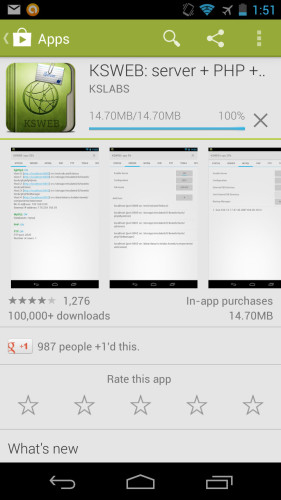
А у вас никогда не возникало мысли о том, чтобы использовать своего зелёного робота в качестве веб-сервера для собственного сайта или блога? Согласен, идея странная. Но для разнообразия, дабы показать, что можно сделать в рамках Android, попробуем решить эту задачу.
Ребята с AndroidGuys нашли все необходимые инструменты для этого и написали небольшую инструкцию.
Для начала нужно скачать и установить приложение KSWEB . Приложение даёт 6-дневный триальный. Этого хватит, чтобы наиграться. Либо же, если идея вдруг настолько приживётся, что потребует продолжения, придётся заплатить 2,99 доллара за полную версию программы. Из альтернатив можно обратить внимание на My FTP Server и Pixel Media Server . Мы же остановимся на KSWEB.
После запуска пройдите в мобильном бразуере по адресу «localhost:8080» (без кавычек). Работает!
Далее в приложении KSWEB переходим на вкладку «Tools» и тапаем по кнопке «Start». Откроется браузер. Пароль и логин «admin»/»admin» (без кавычек).
Далее стоит уделить немного внимания безопасности, перейдя в раздел «System Settings» и сменив пароль на что-то более заковыристое.
Чтобы сделать наш сервер видимым через веб, придётся зайти в админ-панель домашнего роутера и создать статичный ip-адрес для нашего Android-устройства.
Далее делаем перенаправление портов 80-8080, что позволит роутеру нормально взаимодействовать с Android-гаджетом.
Затем отправляемся в настройки Wi-Fi на Android-девайсе. Долгим тапом по названию домашней сети открываем контекстное меню, где выбираем «Modify Network», а затем идём в продвинутые настройки. Значение «IP settings» выставляем — «Static». IP-адрес вводим тот, что указали статичным в роутере.
Затем у Google можно спросить «What is my IP», чтобы по нему можно было пробиться на сайт, размещённый на вашем устройстве. Вуаля! Всё работает. Теперь можно провести перенаправление портов для ftp, установить FTP Server и залить файлы на устройство.
Тогда можно поддержать её лайком в соцсетях. На новости сайта вы ведь уже подписались? 😉
Или закинуть денег на зарплату авторам.
Или хотя бы оставить довольный комментарий, чтобы мы знали, какие темы наиболее интересны читателям. Кроме того, нас это вдохновляет. Форма комментариев ниже.
Что с ней так? Своё негодование вы можете высказать на zelebb@gmail.com или в комментариях. Мы постараемся учесть ваше пожелание в будущем, чтобы улучшить качество материалов сайта. А сейчас проведём воспитательную работу с автором.
Если вам интересны новости мира ИТ также сильно, как нам, подписывайтесь на наш Telegram-канал. Там все материалы появляются максимально оперативно. Или, может быть, вам удобнее «Вконтакте» или Twitter? Мы есть также в Facebook.
Источник
MnogoBlog
как создать сайт на wordpress, настроить и оптимизировать wordpress
Локальный сервер на Андроид (localhost android) и приложения для вебмастера на Андроид
Здравствуйте, сегодня разберемся как сделать локальный сервер для Андроида, установим на него wordpress и рассмотрим также полезные приложения для вебмастера на Андроид платформе.
Скачать исходники для статьи можно ниже
Когда у вас нет доступа к компьютеру, ноутбуку – например: на работе, во время поездки – но есть смартфон, планшет с операционной системой Андроид – то можно установить на него локальный сервер, а после и wordpress.
Локальный сервер можно установить с помощью следующего Андроид приложения:
AndroPHP
На Play Маркет можно скачать здесь:
“play.google.com/store/apps/details?id=com.ayansoft.androphp”
После установки данного приложения у вас появиться папочка “www”.
Открываем встроенное приложение – “Диспетчер файлов” и заходим в папочку “www” – она пуста.
Заходим в приложение AndroPHP:
Переводим рычажок в положение ON (как на картинке выше).
Далее здесь же нам даны 2 ссылки, в примере (у вас могут быть другие):
http://176.227.24.230 – это сам сайт.
http://176.227.24.230/phpmyadmin – для создания Базы Данных сайта.
Далее приступим к установке wordpress на локальный сервер для Андроид:
1. Скачиваем wordpress с официального сайта – “ru.wordpress.org” – скачиваем zip архив с движком wordpress:
2. Далее нам нужно разархивировать zip архив – для этого устанавливаем андроид приложение – RAR или 7Zipper (скачать их можно с Play Маркет или с Яндекс.Store – более подробно в конце статьи).
После разархивации у вас получиться папочка – “wordpress-4.0-ru_RU”, открываем ее в ней еще одна папочка “wordpress” – все содержимое данной папочки копируем и переносим в папочку “www” – вот как она должна выглядеть в итоге:
Далее заходим на сайт, в данном примере:
“http://176.227.24.230” – у вас должна высветиться страничка с подготовкой к установке wordpress.
3. Создаем Базу Данных wordpress и имя пользователя:
Для этого переходим по второй ссылке, в данном примере – “http://176.227.24.230/phpmyadmin”
Здесь Username вводим root, а password – оставляем пустым.
Далее Жмем вкладку сверху “Databases” и создаем новую Базу Данных, незабываем выбрать кодировку utf8_general_ci:
После создаем пользователя Базы данных – верхняя вкладка “More” и ее подвкладка “Privileges” – здесь нажимаем ссылку “Add user”:
Для примера, можно создать пользователя:
4. Далее возвращаемся на адрес, в нашем примере: “http://176.227.24.230” – и устанавливаем wordpress, вводя созданную нами Базу Данных и пользователя базой данных.
Полезные программы для вебмастера на платформе Андроид:
1. WebMasterLite (Редактор Вебмастера Lite)
Удобный HTML редактор.
2. Архиваторы: RAR или 7Zipper
Для работы с архивами zip и rar – разархивация/архивация.
На Play Маркет скачать можно здесь:
“play.google.com/store/apps/details?id=com.rarlab.rar”
Можно скачать как с Play Маркет, так и с Яндекс.Store.
3. Total Commander
Удобный файловый менеджер и FTP клиент.
Есть как на Play Маркет, так и на Яндекс.Store.
Похожие записи:
Локальный сервер на Андроид (localhost android) и приложения для вебмастера на Андроид : 1 комментарий
Спасибо за приложение! В русскоязычном интернете про AndroPHP ничего не нашёл, всё просто.
Замечу, что AndroidPHP на play.google.com отсутствует, нашёл на инглоязычных сайтах. А так пробовал из play market разные, но ума дать не смог ( конкретно под worpress настроить), хотя опыт есть. Так что спасибо.
Добавить комментарий Отменить ответ
Для отправки комментария вам необходимо авторизоваться.
Источник